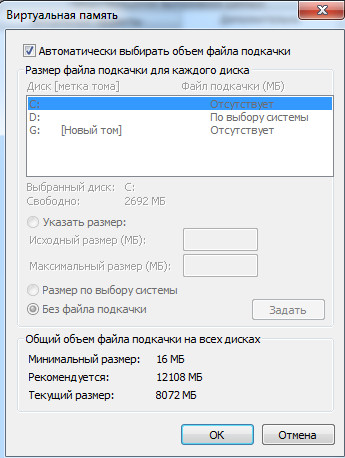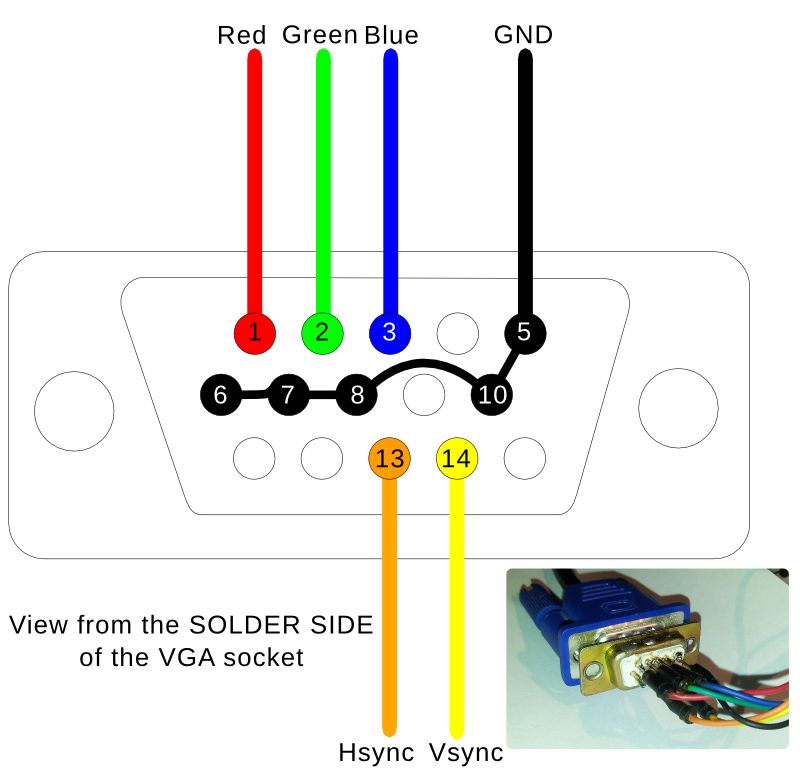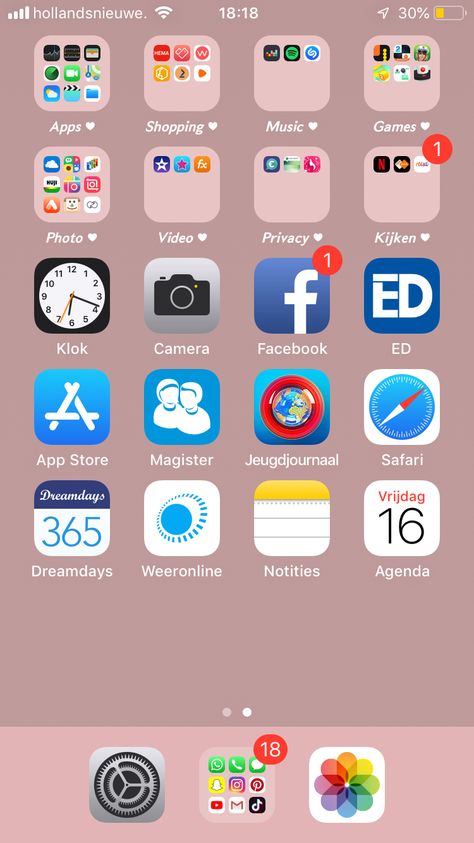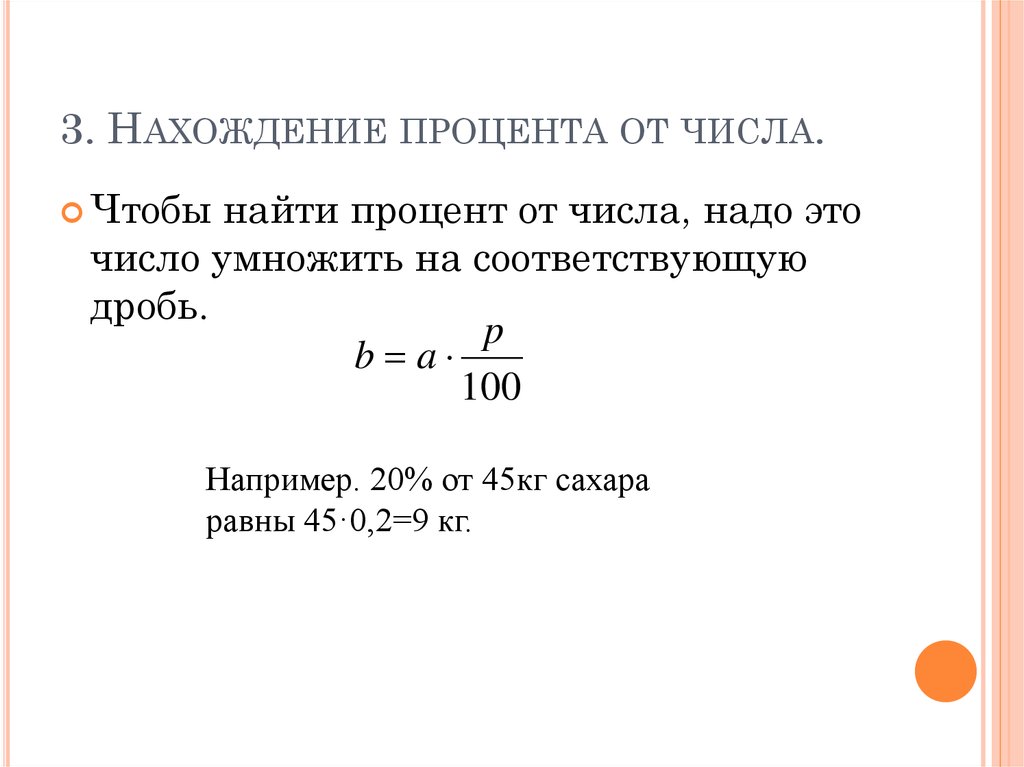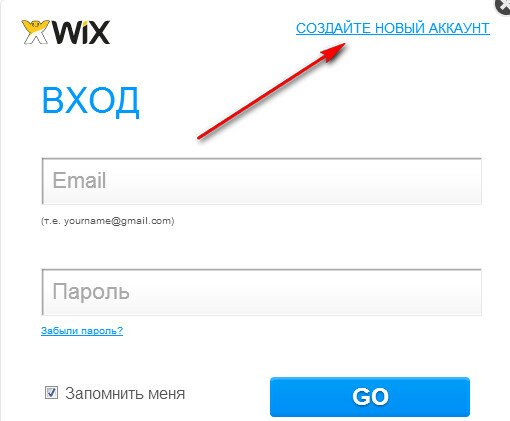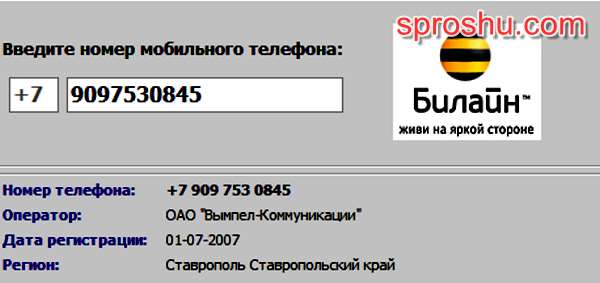Как установить программы на iphone
Как устанавливать приложения и игры на iPhone и iPad
Многие из моих сотрудников (по моему наставлению) недавно обзавелись новенькими айфонами. Все они конечно довольны покупкой, только вот некоторые из них так и не поняли что за девайс попал к ним в руки. Поэтому используют iPhone по старинке — только звонЯт и пишут SMS. Установить же хоть какую-нибудь фуфло-casual game, руки не доходят (или ума не хватает).
Такие горе пользователи навлекают на себя плохую карму! Ведь с покупкой айфона вы получаете доступ к магазину с +800k приложений, так почему же ими не пользоваться? Именно для таких товарищей я и решил написать эту статью, в которой расскажу как устанавливать приложения на iPhone и iPad.
Методов и путей установки программ на iPhone существует несколько. Но мы рассмотрим только основные.
Первое без чего мы не сможем двигаться дальше — Apple ID. Это учетная запись с помощью которой вы сможете делать кучу разных вещей — от установки приложений до отслеживания утерянного iPhone и других яблочных девайсов.
Так что если у вас до сих пор нет Apple ID, срочно зарегистрируйте. Полное руководство можно найти здесь.
Содержание
- Установка приложений из App Store
- .ipa файлы
- Что если у меня Jailbrake?
Установка приложений из App Store
Устанавливать приложения на iPhone/iPad можно без участия компьютера, но с обязательным наличием интернета. Самый распространенный способ, это установка игр и программ из магазина App Store.
Для этого на вашем iOS устройстве есть стандартное приложение, которое так и называется «App Store». Ниже приведена пошаговая инструкция:
ШАГ 1 — Включаем iPhone (iPad/iPod) и запускаем штатное приложение App Store.
ШАГ 2 — В нижней части экрана расположено меню для быстрого поиска приложений (Featured — Top Charts — Near Me). Если вы знаете точно за чем пришли, лучше воспользуйтесь поиском Search. По мере ввода названия приложения или его разработчика, вам будут представлены подходящие результаты.
ШАГ 3 — Выбрав приложение, обратите внимание на условия его распространения (за деньги или бесплатно).
ШАГ 4 — Кликнув по иконке приложения, вы попадете на страницу с описанием и другой информацией. Для установки приложения кликните по синему ценнику или прямоугольнику со словом и подтвердите установку кликнув .
ШАГ 5 — Далее вас попросят ввести Apple ID и пароль. После этого дождитесь окончания загрузки и установки приложения. Это Все! Ищите свежеустановленное приложение на домашнем экране телефона/планшета.
.ipa файлы
Приложения для iPhone, iPad и iPod Touch не лишены «материального обличия» и могут распространяться в виде файлов с расширением .ipa .
Файлы именно с таким расширением хранятся в магазине App Store. Файлы .ipa могут быть установлены только на iPhone, iPad, iPod Touch, но не могут быть запущены в iOS симуляторе на компьютере.
На самом деле .ipa файл это сжатая форматом ZIP папка, содержащая исполняемый файл и файлы ресурсов. При этом папка структурирована особым образом для автоматического распознавания в iTunes и App Store. Для доступа к «внутренностям» ipa файла, можно переименовать его расширение в zip и после распаковать.
Для доступа к «внутренностям» ipa файла, можно переименовать его расширение в zip и после распаковать.
У меня был случай когда в приложение iGO необходимо было добавить кое-какие карты. Для этого я переименовал ipa файл в zip и распаковал его.
Затем скопировал файлы карт в соответствующую папку внутри распакованного архива и запаковал все обратно в zip. Переименовал zip в ipa и записал на iPhone. Все сработало как часы. iGO подтянул карты и не заметил подмены.
Что если у меня Jailbrake?
Если ваш iPhone был подвергнут джейлбрейку (процедура открытия доступа к файловой системе), вы все также можете устанавливать приложения из AppStore, по описанной выше инструкции.
Вдобавок джейлбрейк дает вам возможность устанавливать взломанные приложения, которые можно скачать с многочисленных торрент сайтов.
Как скачивать с торрент сайтов я писать не буду. Скажу лишь одно, скачивая приложения с торрент сайтов вас должен интересовать только один единственный файл с расширением .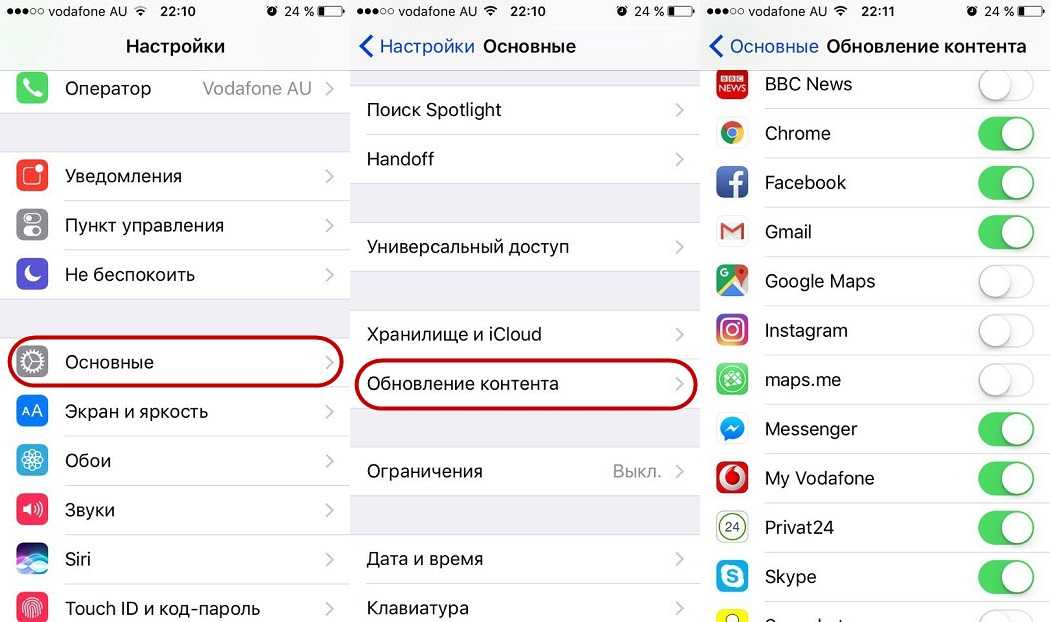 ipa. Что с ним делать дальше читай ниже в инструкции.
ipa. Что с ним делать дальше читай ниже в инструкции.
ШАГ 1 — Запускаем на компьютере программу iTunes. Подключаем с помощью кабеля ваше iOS устройство.
ШАГ 2 — Если в Медиатеке (левая колонка) нет пункта Программы, активируйте его в настройках (в верхнем меню iTunes > Настройки). После этого кликните по пункту Программы в Медиатеке.
ШАГ 3 — Перейдите в Finder и в папке Загрузки найдите скачанный .ipa файл с вашим приложением. Запустите его двойным кликом.
ШАГ 4 — Вас автоматически перенесет обратно в iTunes где появится иконка нового приложения. Теперь перетащите за эту иконку с правой стороны экрана в левую и отпустите кноку над названием своего устройства. Дождитесь завершения копирования.
Это все! Я уверен многие думали что будет намного сложнее. Простите, не в этот раз! В любой из гаджетов Apple изначально заложена идея удобства и простоты использования. Поэтому ничего военного тут быть не может.
Поэтому ничего военного тут быть не может.
Сегодня вы научились устанавливать приложения на свой iPhone или iPad, а значит день прошел не зря.
У нас в планах еще куча интересных статей и уроков. Не пропусти новые выпуски — подпишись на e-mail доставку с помощью формы ниже (отсутствие спама гарантированно).
Подписывайтесь на наш Telegram, VK.
Как установить приложение из App Store, которое требует новую версию iOS | NASTROYKA.zp.ua
Каждый год после презентации новых iPhone, компания Apple выпускает и новую мобильную систему iOS. Разработчикам, для стабильности работы своих приложений в новой системе, также приходится вносить изменения и выпускать новые апдейты своих продуктов в App Store. Со временем старые версии iOS перестают поддерживайся как Apple, так и разработчиками приложений. И если Вы обладатель моделей iPhone и iPad, которые работают не на последних версиях iOS, то запросто столкнетесь с проблемой установки некоторых приложений и игр.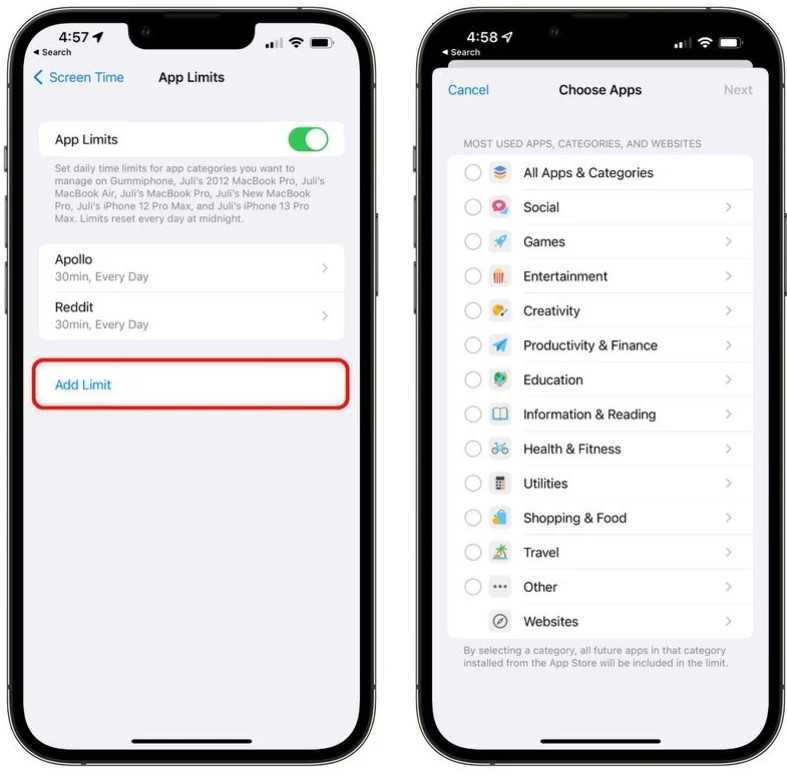
Каждый разработчик в App Store для своего приложения устанавливает минимальные требования (устройство и версия операционной системы), и если Вы захотите установить приложение, а ваша версия iOS будет ниже минимальной, тогда Вы увидите такое сообщение:
«Для данного контента (приложение) требуется iOS 8 (здесь может быть указана любая версия iOS) или новее»
Что нужно, чтобы загрузить приложение из App Store для iOS неподдерживаемых устройств (iPhone и iPad со старой версией iOS)
Если у вас появилось подобное предупреждение, не стоит расстраиваться, выход есть! К сожалению, установить самую последнюю версию приложения у вас не получится, а вот загрузить предыдущую, совместимую именно с вашей iOS, можно.
У вас есть два варианта скачать и установить приложение на неподдерживаемую iOS:
- Загрузить/купить приложение под своим Apple ID на iPhone и iPad с более новой/последней версией iOS, а потом перейти к Шагу 5 данной инструкции
- Воспользоваться для загрузки/покупки компьютером
Для второго варианта вам потребуется:
- компьютер с macOS или Windows c доступом в Интернет;
- установленная программа iTunes версии 12.
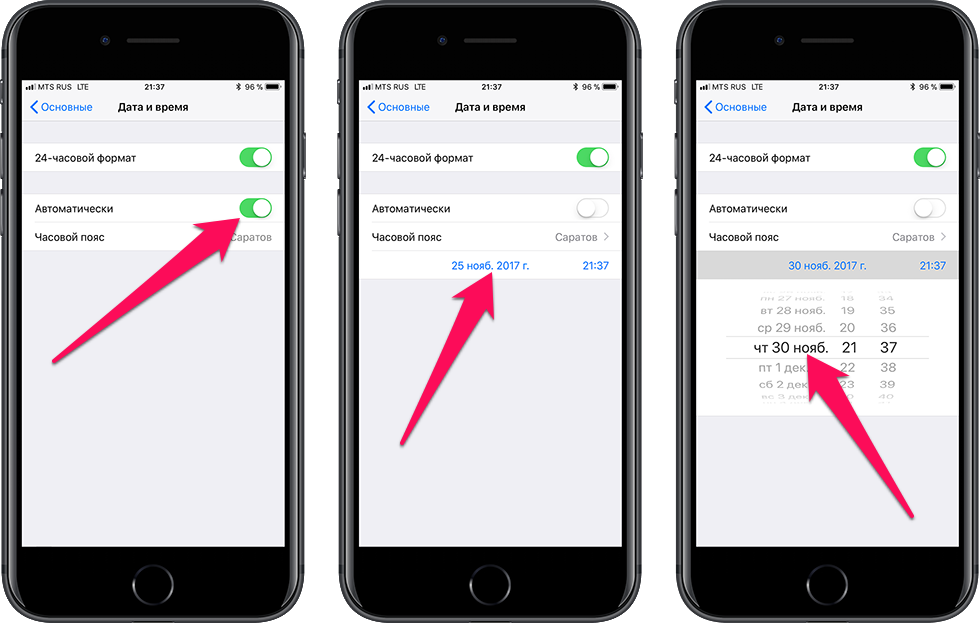 6.5;
6.5; - учетная запись Apple ID, которая используется на устройстве с активированной функцией iCloud (ее можно включить в настройках iPhone или iPad).
ВАЖНО! C выходом iOS 11 и обновлением iTunes до версии 12.7, Apple убрала из медиакомбайна магазин приложений App Store и теперь приложения можно скачивать только на устройстве с iOS — iPhone, iPad, iPod Touch. Поэтому вам нужно установить последнюю версию программы с App Store — это iTunes 12.6.5, скачать ее можно отсюда. О том, как удалить iTunes читайте в следующей статье. Чтобы проверить установленную у вас версию:
- для macOS — в строке меню нажмите «iTunes» → «О программе iTunes»
- для Windows — выберите «Справка» → «О программе iTunes»
- Запустите на своем Mac или Windows компьютере программу iTunes
- Войдите под своим аккаунтом Apple ID
- Перейдите в раздел «Программы» → AppStore и найдите нужное вам приложение или воспользуйтесь поиском
- Нажмите кнопку Загрузить
- После этого компьютер больше не понадобится, теперь возьмите свой iPhone или iPad и откройте на нем приложение App Store
- Перейдите на вкладку «Обновления» и выберите Покупки
- Выберите, только что загруженное на компьютере приложение и нажмите (значок в виде облака со стрелкой вниз)
- Перед вами появится сообщение с минимальными требованиями.
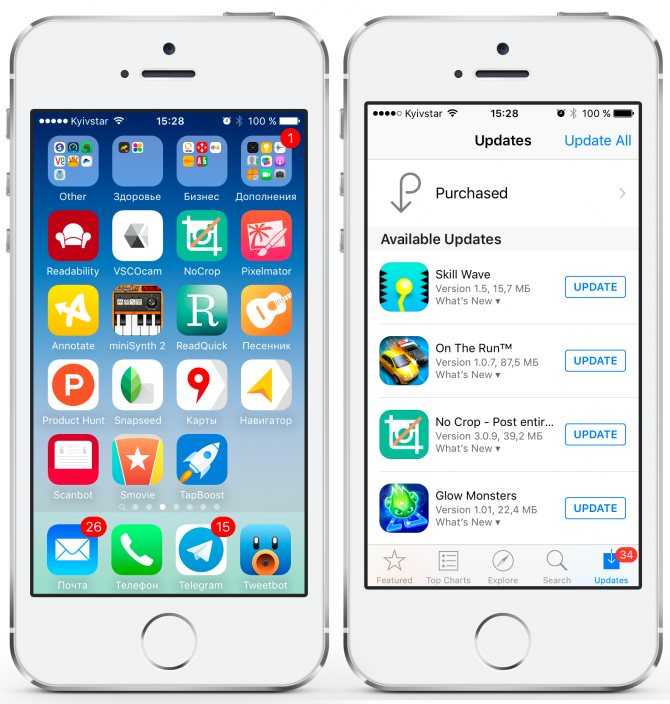 Для установки последней совместимой версии система iOS спросит: "Загрузить предыдущую версию этого приложения?". Нажимаем Загрузить . После этого начнется загрузка и установка приложения
Для установки последней совместимой версии система iOS спросит: "Загрузить предыдущую версию этого приложения?". Нажимаем Загрузить . После этого начнется загрузка и установка приложения
Реклама
В iOS 11 и выше, нужно нажать на иконку вашей учетной записи, она находится в верхнем правом углу во всех разделах, кроме «Поиск»
Если у вас по какой-то причине в разделе «Покупки» на iPhone/iPad не отображаются совершенные покупки, тогда воспользуйтесь поиском в App Store. Найдите приложения, которые Вы приобрели в iTunes на компьютере или другом iOS-устройстве с помощью своего Apple ID и нажмите кнопку Загрузить
К сожалению, не все приложения возможно установить данным способом. Например, если у вас гаджет с iOS 7, а минимальная доступная версия для загрузки предназначена для iOS 10, то, вероятнее всего, у вас ничего не получится. В таком случае, вам нужно воспользоваться следующей инструкцией.
После загрузки приложения на компьютере, файл можно удалить из «Медиатеки» iTunes, это все равно версия, которая вам не подойдет.
Расскажите своим друзьями об этом лайфхаке, поделившись ссылкой на своей станице в соц.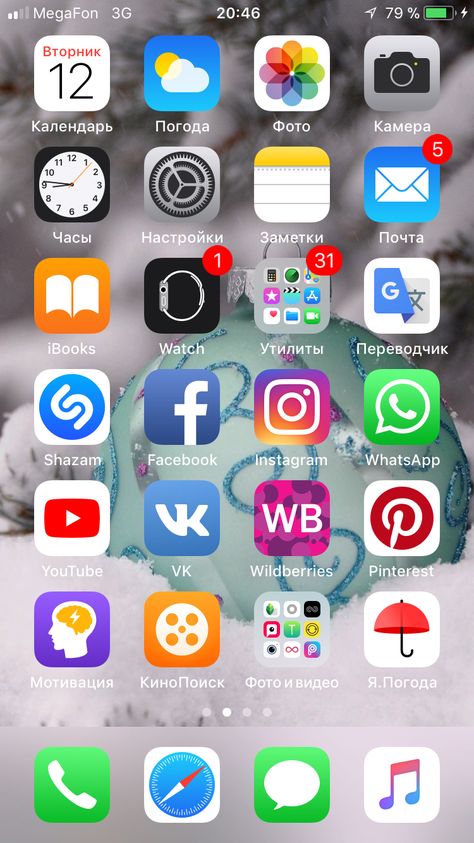 сетях и подписывайтесь на наши страницы в Facebook, Twitter или Вконтакте
сетях и подписывайтесь на наши страницы в Facebook, Twitter или Вконтакте
Apple iPhone 12 Pro — Установка приложений из App Store
- Дом
- Справка по устройству
- Яблоко
- айфон 12 про
- Приложения и медиа
- Устанавливайте приложения из App Store
- Родительская страница
Шаг 1 из 7
1.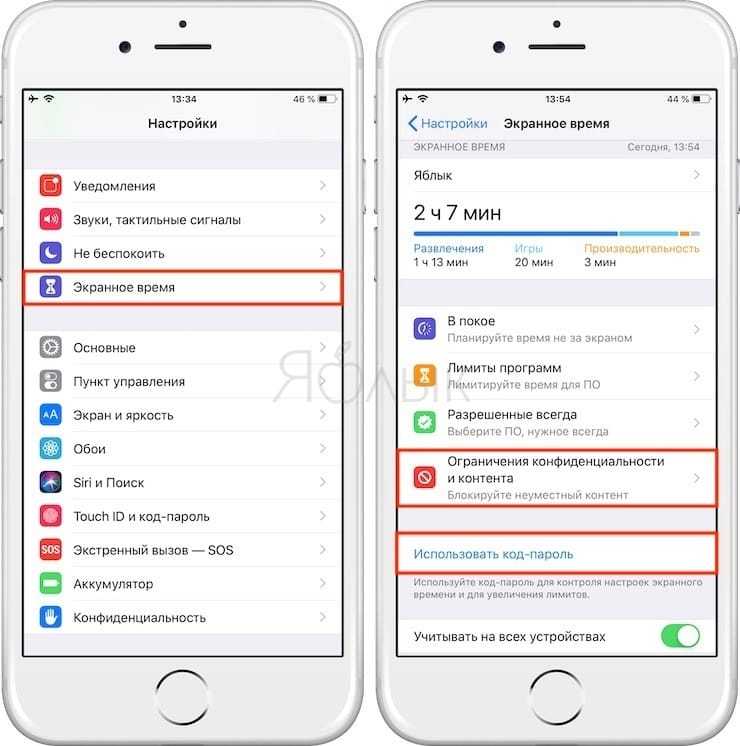 Найдите «Магазин приложений»
Найдите «Магазин приложений»
Нажмите App Store.
Шаг 2 из 7
2. Найдите приложение
Нажмите Поиск.
Шаг 3 из 7
2. Найдите приложение
Нажмите на поле поиска и введите название или тему нужного приложения.
Шаг 4 из 7
2.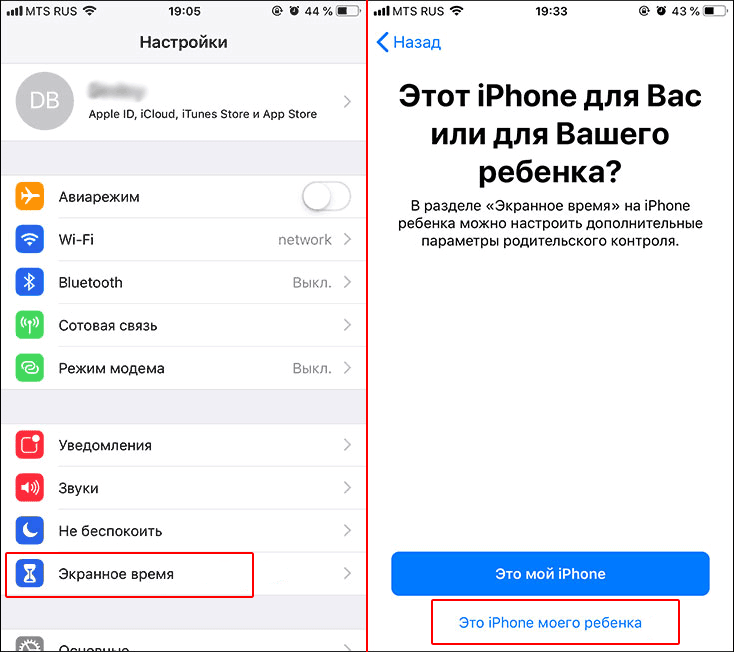 Найдите приложение
Найдите приложение
Нажмите поиск.
Шаг 5 из 7
2. Найдите приложение
Нажмите на нужное приложение.
Шаг 6 из 7
3. Установите приложение
Нажмите GET и следуйте инструкциям на экране, чтобы установить приложение.
Если вы выбрали платное приложение, нажмите на цену, чтобы установить приложение.
Шаг 7 из 7
4. Вернитесь на главный экран
Проведите пальцем вверх, начиная с нижней части экрана, чтобы вернуться на главный экран.
1. Найдите «Магазин приложений»
Нажмите App Store.
2. Найдите приложение
Нажмите Поиск.
Нажмите на поле поиска и введите название или тему нужного приложения.
Нажмите поиск.
Нажмите на нужное приложение.
3.
 Установите приложение
Установите приложение Нажмите GET и следуйте инструкциям на экране, чтобы установить приложение.
Если вы выбрали платное приложение, нажмите на цену, чтобы установить приложение.
4. Вернитесь на главный экран
Проведите пальцем вверх, начиная с нижней части экрана, чтобы вернуться на главный экран.
Как получить программное обеспечение для iPhone без использования Apple App Store
Генеральный директор Apple Тим Кук выступает на Всемирной конференции разработчиков Apple (WWDC) в конференц-центре Сан-Хосе в Сан-Хосе, Калифорния, в понедельник, 4 июня 2018 г.
Джош Эдельсон | АФП | Getty Images
Производитель Fortnite Epic Games возглавляет бунт против Apple App Store.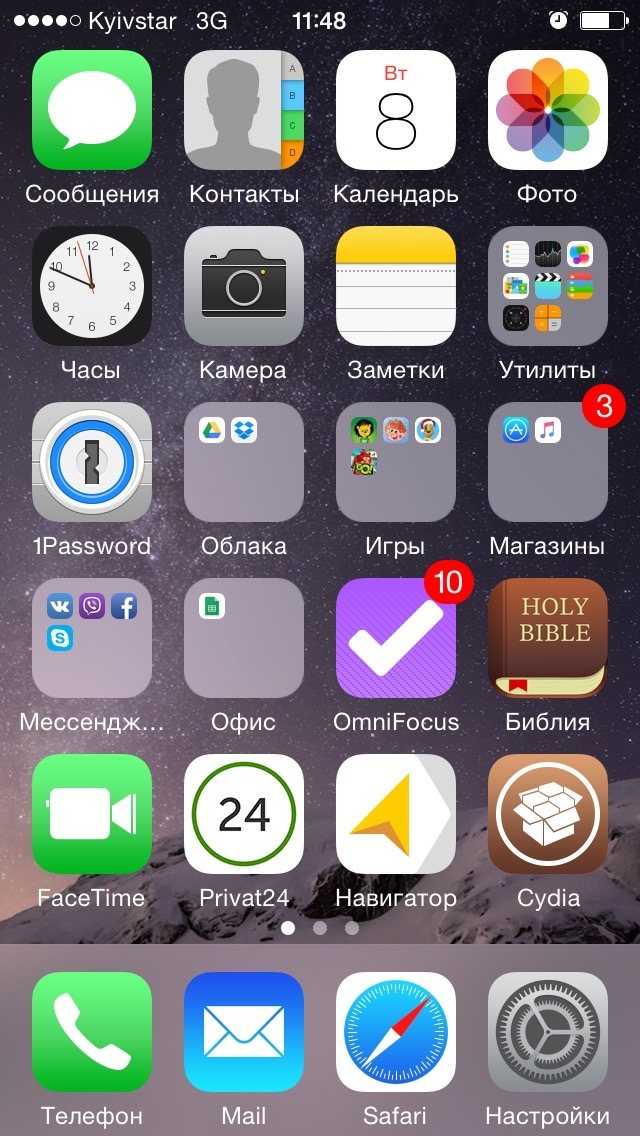 В прошлом месяце Apple удалила Fortnite из своего магазина приложений после того, как Epic добавила собственную обработку платежей в популярную игру вопреки правилам Apple. В юридических документах Epic заявила, что Apple контролирует единственный способ установки приложений на iPhone, что дает ей антиконкурентную мертвую хватку на рынке приложений.
В прошлом месяце Apple удалила Fortnite из своего магазина приложений после того, как Epic добавила собственную обработку платежей в популярную игру вопреки правилам Apple. В юридических документах Epic заявила, что Apple контролирует единственный способ установки приложений на iPhone, что дает ей антиконкурентную мертвую хватку на рынке приложений.
Для большинства людей это абсолютно верно. Подавляющее большинство приложений на iPhone можно установить только через App Store, и Apple не предлагает официального способа установки программного обеспечения 9.0105 за пределами App Store с использованием установочного файла, загруженного из Интернета. Этот процесс называется «неопубликованной загрузкой».
Apple заявляет, что ограничивает пользователей загрузкой приложений из App Store для сохранения качества: сотрудники Apple проверяют каждое приложение, чтобы гарантировать пользователям, что приложения для iPhone не содержат вредоносных программ, оскорбительного контента и дыр в безопасности.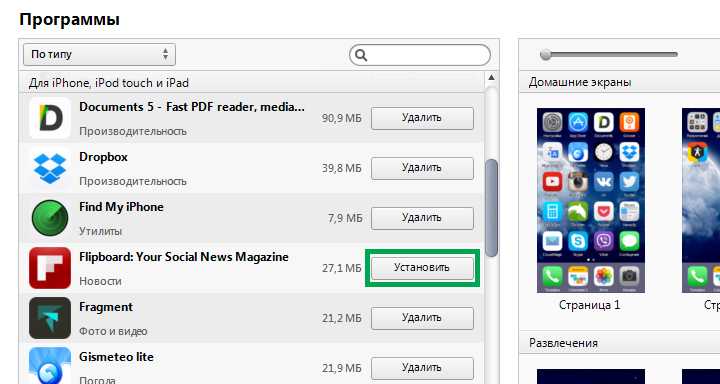 По словам Apple, производители программного обеспечения, которые не могут соблюдать его правила, могут вместо этого создавать веб-сайты.
По словам Apple, производители программного обеспечения, которые не могут соблюдать его правила, могут вместо этого создавать веб-сайты.
Однако есть и другие способы установки программного обеспечения на iPhone.
Tencent, китайский технологический гигант, создал империю «мини-приложений» внутри своего приложения WeChat, которые приемлемы в соответствии с правилами Apple для своего App Store. Другие альтернативы работают в серых зонах без благословения Apple. Altstore, появившийся в 2019 году, распространяет приложения, которые App Store не одобряет. Airport — это предлагаемый альтернативный магазин приложений, который ищет более широкую аудиторию для бета-версии программного обеспечения, над которым нужно немного поработать, прежде чем оно будет готово для всех, хотя Apple может не одобрить его.
Если иск Epic выиграет и Apple будет вынуждена поддерживать альтернативные магазины приложений для iPhone, эти существующие методы могут дать представление о том, как будет выглядеть будущий рынок приложений для iPhone.
Мини-приложения
Самым популярным способом запуска программ, таких как игры, на iPhone без их загрузки из App Store являются «мини-приложения». Это небольшие легкие программы, которые вы загружаете из приложения для iPhone. По сути, мини-приложения превращают приложение для iPhone в собственную миниатюрную версию App Store.
Мини-приложения не являются полноценными приложениями — они написаны на HTML5, том же языке разметки, который используется для создания веб-сайтов. Это означает, что они загружаются намного быстрее и не требуют от пользователей установки чего-либо — точно так же, как интерактивный веб-сайт запускается в веб-браузере, — но также означает, что они не могут быть такими сложными, как полноценные приложения или игры.
Король мини-приложений — WeChat, чрезвычайно популярная программа для обмена сообщениями, ориентированная на китайский язык, разработанная Tencent.
Сторонние разработчики создали более миллиона мини-приложений для WeChat, позволяющих делать все, от заказа еды с доставкой до онлайн-покупок или быстрой игры. Они доступны по ссылкам непосредственно в интерфейсе WeChat или через QR-коды, которые можно найти в журналах, в ресторанах и магазинах, на визитных карточках и так далее.
Они доступны по ссылкам непосредственно в интерфейсе WeChat или через QR-коды, которые можно найти в журналах, в ресторанах и магазинах, на визитных карточках и так далее.
300 миллионов из более чем 1 миллиарда пользователей WeChat ежедневно использовали мини-приложения в 2019 году, потратив эквивалент 115 миллиардов долларов, сообщила Tencent ранее в этом году. Другие китайские технологические компании, в том числе Alibaba и Baidu, также добавили в свои приложения мини-программы.
Идея мини-приложений начинает приживаться и в США. Ранее в этом году Snap анонсировала то, что она называет «Minis», что представляет собой ту же концепцию, но только внутри Snapchat. Snap предлагает мини-приложения , созданные сторонними разработчиками для медитации, изготовления карточек и опроса друзей.
Мини-приложения не ускользнули от пристального внимания Apple. В 2019 году Tencent объявила, что прекратит принимать оплату за цифровые товары внутри мини-приложений, чтобы соответствовать правилам Apple.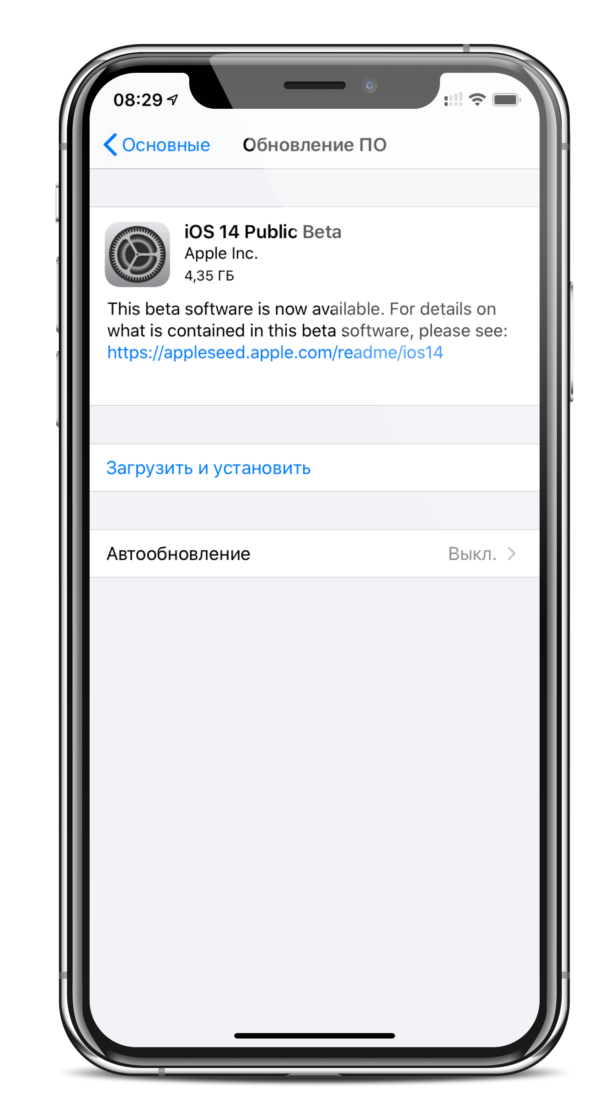
Компания также придумывает собственную версию концепции. Ранее этим летом компания объявила о так называемых App Clips. Хотя это все еще находится в стадии бета-тестирования и еще не выпущено для широкой публики, Apple сообщает, что App Clips — это способ для разработчиков предоставить «небольшую часть» приложения, которая не требует от пользователя загрузки полной программы.
App Clips от Apple — это легкие части приложений, которые будут загружаться быстро, когда они будут выпущены этой осенью.
Apple
App Clips находятся на стадии тестирования и не будут доступны широкой публике до iOS 14, последней версии программного обеспечения iPhone, которая выйдет этой осенью. Но Apple заявила на презентациях этим летом, что App Clips хороши для таких целей, как заказ еды на вынос из ресторана или аренда скутера. Есть несколько способов установить App Clip: пользователи могут сканировать QR-код, например изображение, или коснуться своим телефоном настроенного датчика, или нажать на ссылку в Интернете.
Apple отказалась комментировать запись этой истории. Но его правила App Store и соответствующие соглашения с разработчиками запрещают приложения, которые «загружают, устанавливают или выполняют код, который вводит или изменяет функции или функции приложения, включая другие приложения».
Но WeChat и Snap подпадают под другое правило, в котором говорится, что распространение кода не может быть основной целью приложения, оставляя путь для мини-приложений. Код, используемый для запуска мини-приложений, не может быть в «магазинном интерфейсе» и должен соответствовать шести требованиям, включая бесплатность программного обеспечения, возможность запуска в Safari и соответствие всем рекомендациям по проверке приложений. Кроме того, все разработчики мини-приложений должны быть зарегистрированы в Apple как официальные разработчики.
Altstore
Apple позволяет разработчикам загружать приложения на свой iPhone из Xcode, программного обеспечения для создания приложений для iPhone, чтобы они могли тестировать незавершенные приложения или показывать свои творения друзьям и семье.
AltStore автоматизирует этот процесс, хотя и таким способом, который покажется большинству случайных пользователей iPhone немного обременительным. Он использует приложение для Mac или Windows, которое необходимо для загрузки неопубликованного Altstore на iPhone. Он также автоматически обновляет установленные Apple таймеры, из-за которых загруженные неопубликованные приложения становятся непригодными для использования через 7 дней. Пользователи также ограничены 3 приложениями, использующими этот метод, из-за ограничения Apple.
У этого подхода есть и другие риски. Altstore требует, чтобы пользователь доверял ему, то есть ему нужен доступ к учетной записи Apple и паролю пользователя. Если вы устанавливаете файлы из Интернета, у вас нет гарантии Apple, что они не содержат вредоносных программ.
Когда Altstore впервые был запущен в сентябре 2019 года, многие люди говорили его создателю Райли Тестут, что Apple немедленно его закроет. Этого не произошло, и Тестут сказал CNBC, что хочет, чтобы Altstore стал «законным магазином».
AltStore возник из предыдущего проекта: эмулятор Nintendo, чтобы пользователи могли играть в игры Game Boy Advance на своих iPhone. После обсуждений с командой проверки приложений Apple, в ходе которых он получил противоречивую информацию о том, будет ли его приложение разрешено в App Store, он придумал новый способ «загрузить» свое приложение на iPhone.
«Сейчас, когда прошло около года, и я на их радарах, за последний год они изменили некоторые вещи, которые повлияли на меня, например, они изменили способ аутентификации на серверах», — сказал Тестут, но он "разобрался". В августе Altstore объявил, что его скачали 1 миллион раз.
Тестут работает над проектом на постоянной основе вместе с Кэролайн Мур, своим деловым партнером. На данный момент их доход поступает от сторонников, которые делают пожертвования через Patreon для доступа к бета-версии и приглашения на сервер Discord. Мур сказал, что одной из целей Altstore было доказать, что можно открыть iOS для различных способов установки программного обеспечения без ущерба для безопасности или опыта пользователя.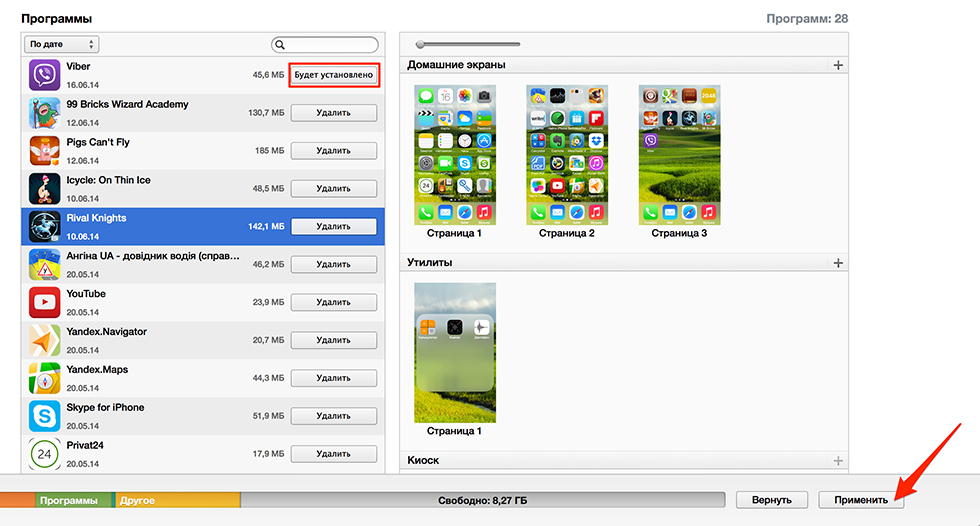
«Мы оба большие поклонники Apple, и нам нравится многое из того, что делает Apple, — сказал Мур. «Мы не полностью согласны с гейткипингом, и мы пытаемся показать, что платформа может быть открыта таким образом, чтобы она по-прежнему была безопасной для пользователей. И это огромная часть аргумента Apple».
Самое популярное приложение в Altstore — Delta, эмулятор Nintendo, Testut изначально хотел опубликовать его в App Store, но люди использовали его для загрузки около 1000 различных приложений. Разработчики, придерживающиеся традиции открытого исходного кода, часто незаметно распространяют установочные файлы приложений для iPhone на таких сайтах, как Github, чтобы продемонстрировать свои навыки программирования или позволить другим разработчикам увидеть код и почерпнуть идеи из него. Они также иногда загружают модифицированные игры, такие как версия Pokemon Go, которая не требует ходьбы, сказал Тестут.
В августе Altstore опубликовал в Твиттере фотографию Fortnite, установленной через его программное обеспечение.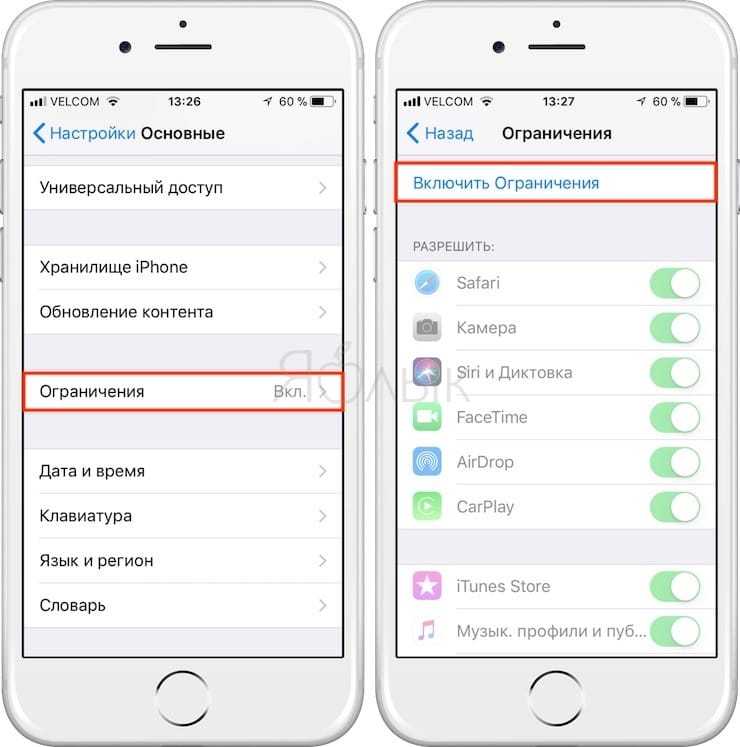 Тестут сказал, что это был «насмешливый» ответ на судебную тяжбу между Apple и Epic, а не новое приложение в Altstore, но он открыт для этой идеи.
Тестут сказал, что это был «насмешливый» ответ на судебную тяжбу между Apple и Epic, а не новое приложение в Altstore, но он открыт для этой идеи.
Твитнуть
«Мне бы понравилось, если бы Epic захотела, чтобы мы разместили Fortnite», — сказал Тестут.
Airport
Airport
Airport, запущенный в августе, позволяет пользователям просматривать список тщательно отобранных бета-приложений на iPhone.
Он использует TestFlight, сервис Apple для тестирования программного обеспечения. Он позволяет производителям программного обеспечения предоставлять доступ к предварительным выпускам приложений большим группам бета-тестеров по единой ссылке.
Airport берет ссылки TestFlight от разных производителей программного обеспечения и помещает их в единый интерфейс для просмотра. Пользователи могут либо загрузить Airport из TestFlight, либо получить доступ к списку приложений через веб-сайт.
AirPort — это только список ссылок. Он не содержит фактических установочных файлов.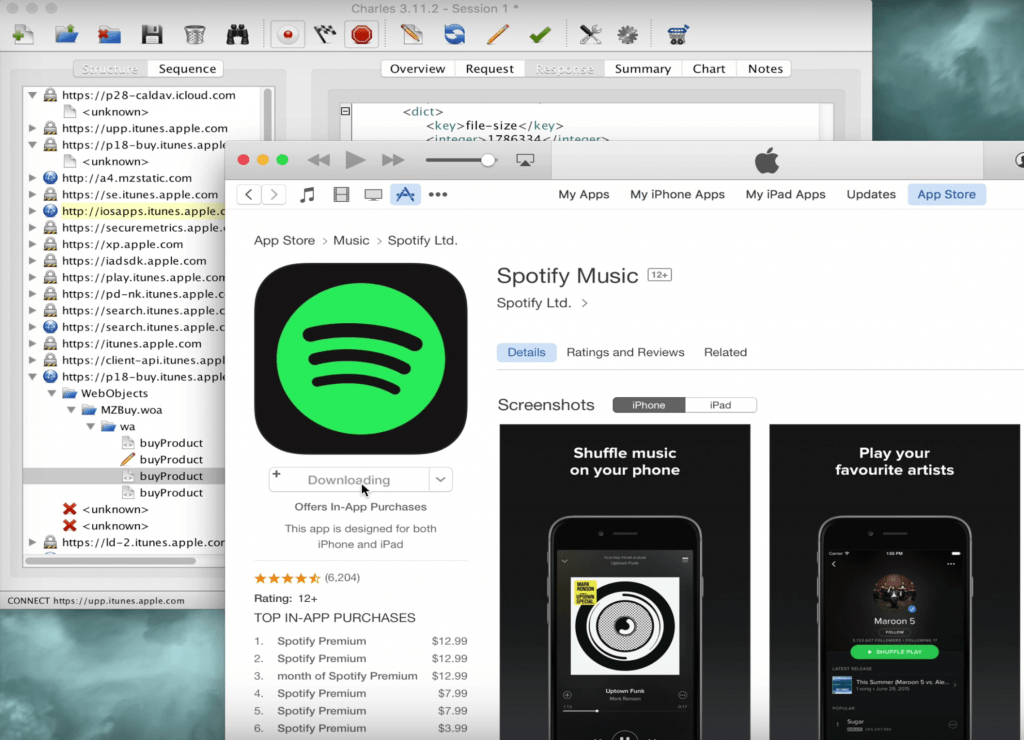 Представленные приложения TestFlight проверяются Apple, поэтому все в магазине проверено Apple.
Представленные приложения TestFlight проверяются Apple, поэтому все в магазине проверено Apple.
Целью аэропорта является предоставление разработчикам приложений отзывов от множества тестировщиков, чтобы улучшить их приложения перед выпуском, сказал CNBC один из создателей Сиддарт Шарма. Он и другой соавтор Airport, Джордан Сингер, пытаются создать сообщество для разработчиков iOS, а не альтернативный магазин приложений, живущий в серой зоне.
Тем не менее, текущий сервис Airport описывает себя как «лучшее место для поиска новых приложений от разработчиков», а приложение выглядит как магазин приложений с кнопкой «GET», похожей на Apple App Store — действия, которые, скорее всего, привлекут проверка, если она будет запущена в App Store. Но он все еще крошечный по сравнению с App Store, и ограничение в 10 000 пользователей на приложение TestFlight гарантирует, что так и останется.
В августе Зингер сообщил в своем блоге, что у аэропорта есть 300 различных приложений, список ожидания из 12 000 пользователей и 300 000 просмотров приложений.